eリザーブ管理画面マニュアル
各業種の設定
 病院・クリニック
病院・クリニック
会員管理
フォーム設定
会員の個人情報を受け取るためのフォームを設定します。
赤字は必須項目です。必ず記入する必要があり、非表示にはできません。
メインメニュー【会員管理】>サブメニュー【フォーム設定】をクリックします。
※ ご注意
会員に対してDM、メールマガジン、お知らせなどの情報を送る場合には、会員の承諾が必要です。
「郵送での情報提供」「電子メールでの情報提供」を表示するようにしてください。
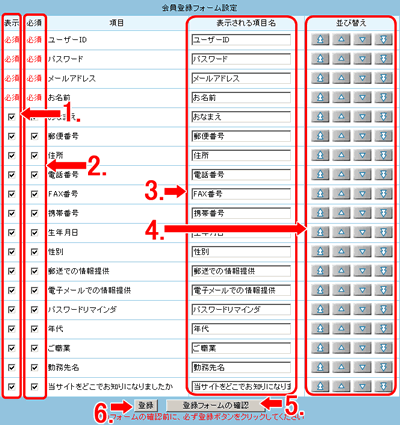
1. 入力表示項目の選択
各項目を確認し、不要なものは「表示」のチェックをはずします。
*パスワードリマインダーについて*
会員がログインするためのパスワードを紛失した場合に、問いと答えを組み合わせることで、
運用者に問い合わせをすることなく簡単に知ることができる機能です。
2. .入力必須項目の選択
表示するものに関して、「必須」な情報以外の項目から「必須」のチェックをはずします。
3. 表示される項目名
ユーザー予約画面に表示される項目名を必要に応じて書き換えます。
4. 表示される項目名
必要に応じて、項目を並び替えます。
![]()
![]() で上下に移動します。
で上下に移動します。
![]()
![]() で最初と最後に移動します。
で最初と最後に移動します。
5. 登録フォームの確認
登録した内容の入力画面を見ることができます。
※【フォーム設定へ】をクリックして、フォーム設定画面に戻ります。
6. 【登録】をクリックし、内容を確定します。

